TV scherm pagina
Hulp nodig?
TV scherm pagina
Een TV scherm pagina maak je aan via Voorstellingen > TV scherm pagina’s > Aanmaken.
- Stap 1: Geef de naam in, kies de taal en de oriëntering van de pagina. Het is vervolgens mogelijk om hier de bijbehorende tags toe te voegen. Klik op “aanmaken”.
- Stap 2: Voeg verschillende blokken (tekst, media, legschap, product, achtergrond of hotspot) aan je schermen toe door erop te klikken. Sleep ze naar de juiste plaats op de pagina. Per blok kan je de gewenste instellingen aanpassen. Via “Instellingen” kan je de algemene instellingen van de volledige TV scherm pagina aanpassen. Je kan de instellingen van één van de blokken aanpassen via het instellingen-symbool boven het blok.
- Stap 3: Om een voorbeeld te zien van de TV scherm pagina, klik je op de knop “Voorvertoning”. Hiermee worden alle instellingsvelden verborgen. Je kan daarnaast met de knop “Begin live voorvertoning” een TV-scherm binnen jouw bedrijf selecteren. De TV scherm pagina wordt hierop dan afgespeeld als voorbeeld.
- Stap 4: Voeg de bijbehorende tags toe, en wijzig indien gewenst de opties om de TV scherm pagina te delen met je moederbedrijf of deelgroepen.
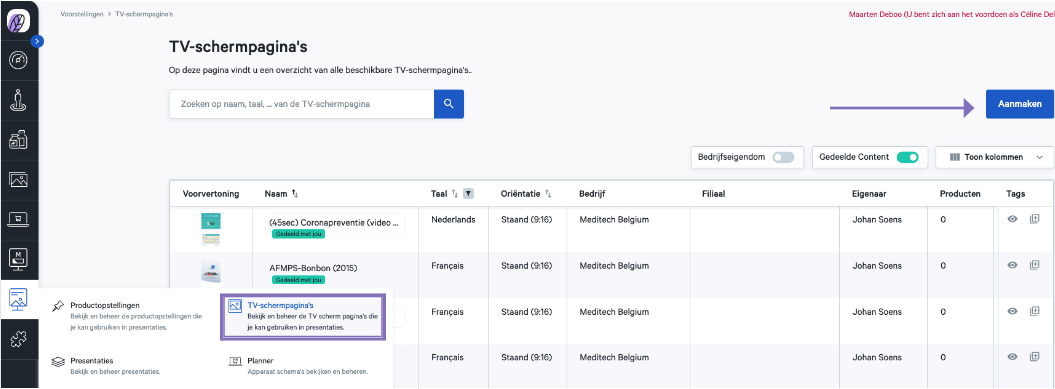
Demo TV scherm pagina aanmaken:
Wanneer je voorstellingen aanmaakt, kan je enkel producten gebruiken die je hebt geselecteerd bij Producten > Verkoopskanaal TV schermen. Je kan dus niet automatisch productopstellingen of TV scherm pagina’s aanmaken met alle publieke producten. Wijzig de huidige selectie door op de knop “Selectie TV schermen wijzigen” te klikken. Hier kan je kiezen welke categorieën je wil tonen. Onder “Verfijnen” vind je nog verdere subcategorieën. Het is ook mogelijk om via “Fabrikanten” te selecteren welke producten je toevoegt aan je eigen selectie.
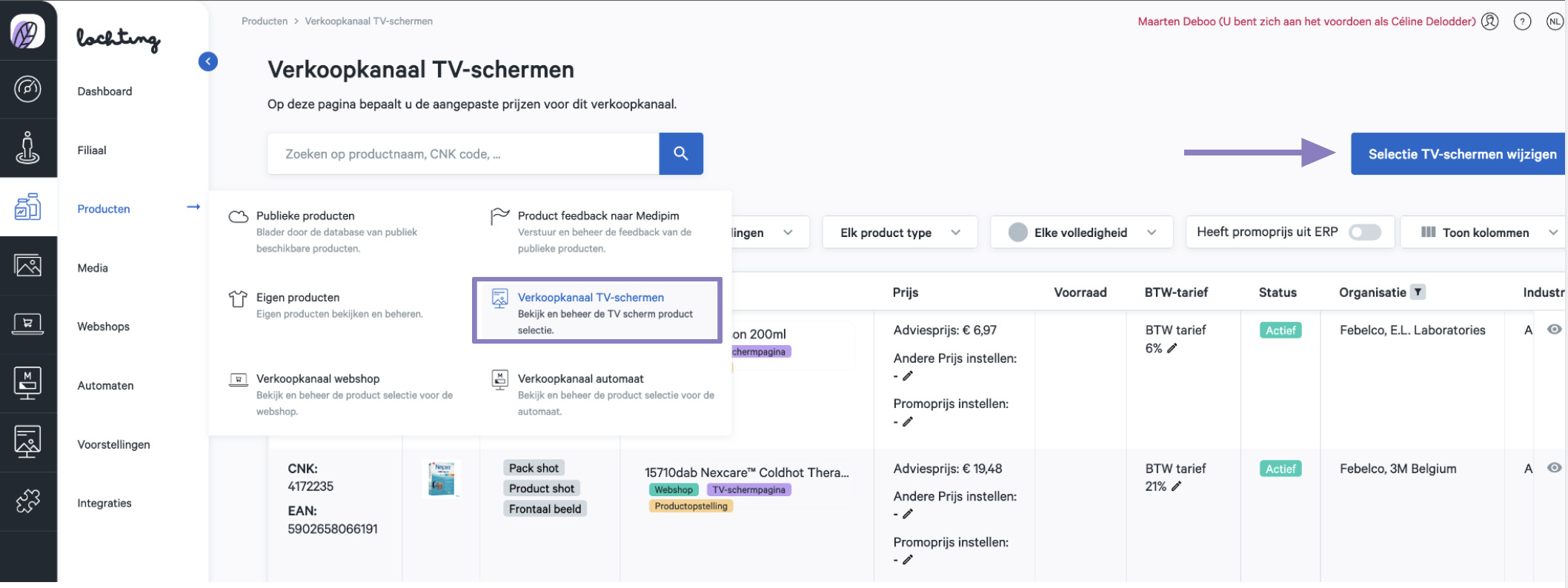
Ga naar het overzicht van alle TV scherm pagina’s binnen jouw bedrijf (Voorstellingen > TV-schermpagina’s). Zoek de gewenste pagina via de zoekfunctie of filters. Je kan deze verwijderen door in het overzicht op het vuilbak pictogram te klikken.
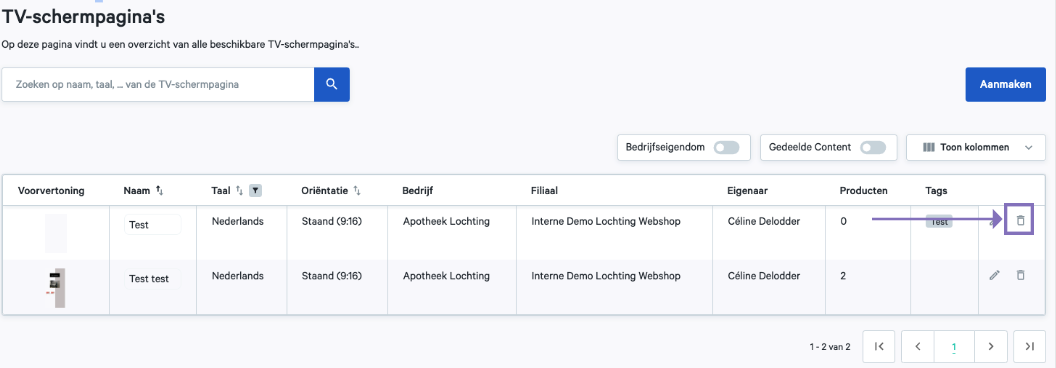
Ga naar het overzicht van alle TV scherm pagina’s binnen jouw bedrijf. Zoek de gewenste pagina via de zoekfunctie of filters. Je kan deze wijzigen door in het overzicht op het bewerken-pictogram te klikken. Je ziet de detailpagina van een pagina door erop te klikken. Hier heb je ook de mogelijkheid deze te wijzigen.
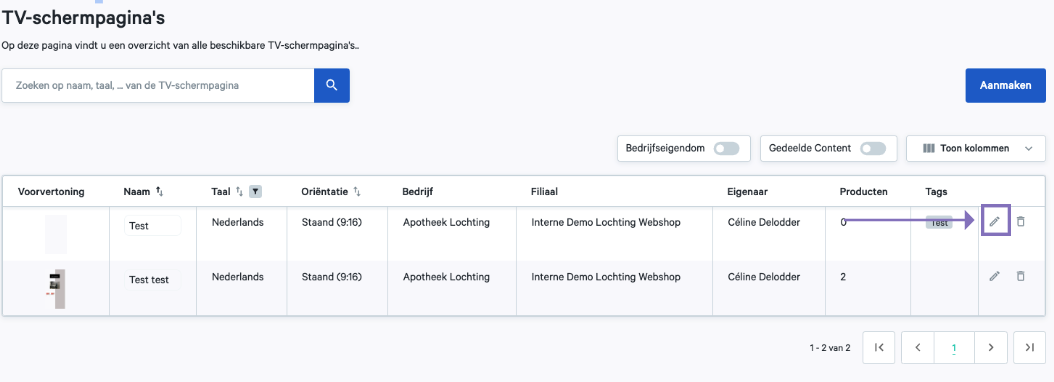
Wanneer je een presentatie maakt, kan je alle onderdelen van de presentatie selecteren uit jouw productopstellingen, TV scherm pagina’s en video’s. De TV- scherm pagina’s zijn de tweede categorie, weergegeven in het paars. Hier kan je zoeken op naam naar de gewenste pagina. Deze voeg je toe door op het plusteken te klikken en de verschillende apparaten/schermen aan te vinken waarop je de pagina wil afspelen, en ze vervolgens toe te voegen. Je kan de timing van de weergave aanpassen in de tijdlijn. Dit doe je door de balkjes te verslepen, of door op het pijltje rechts onderaan te klikken en hier het aantal minuten en seconden in te geven.
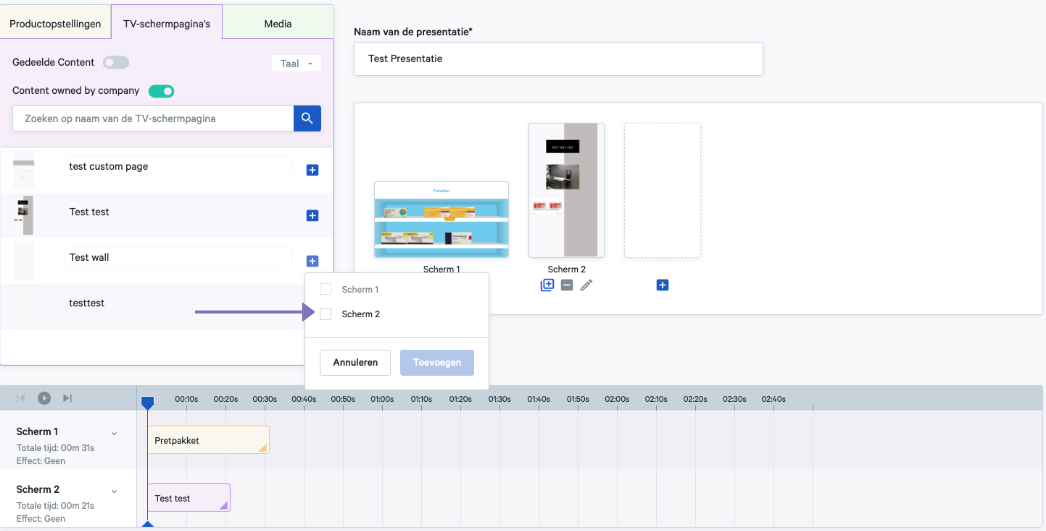
- Product blok: een product plaatsen op de pagina, afbeelding zonder achterliggende actie
- Hotspot: een oppervlakte selecteren op het scherm dat je interactief wil maken. Momenteel kan je hier enkel producten op plaatsen waarvan de productdetail pagina opent als je deze op het scherm aanraakt. Later worden hier andere functionaliteiten aan toegevoegd om meerdere acties te triggeren.
Je kan met de knop “Begin live voorvertoning” een TV-scherm binnen jouw bedrijf selecteren. De TV scherm pagina wordt hierop dan afgespeeld als voorbeeld.
